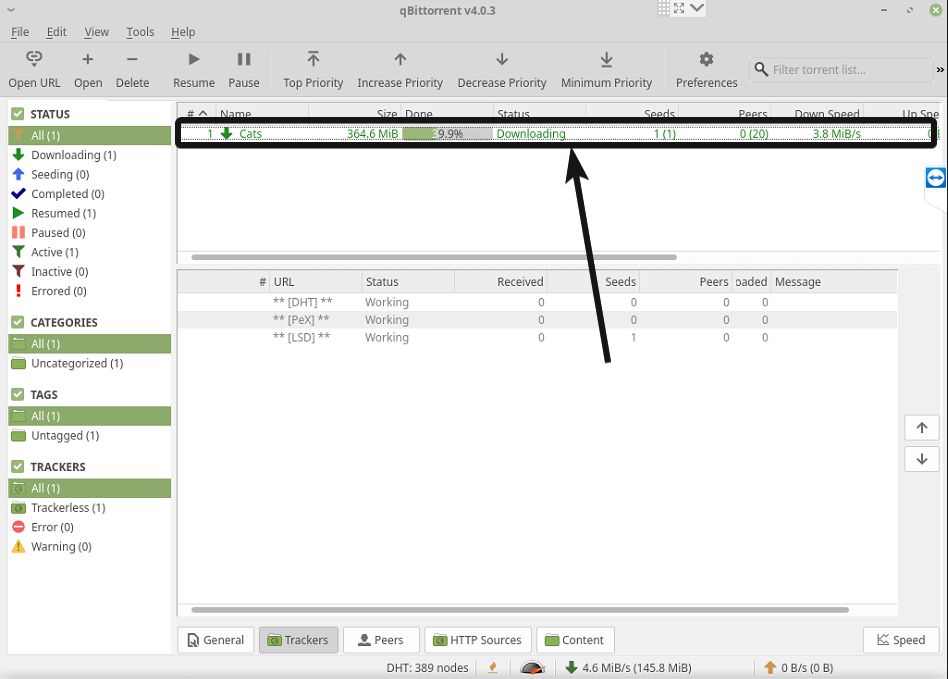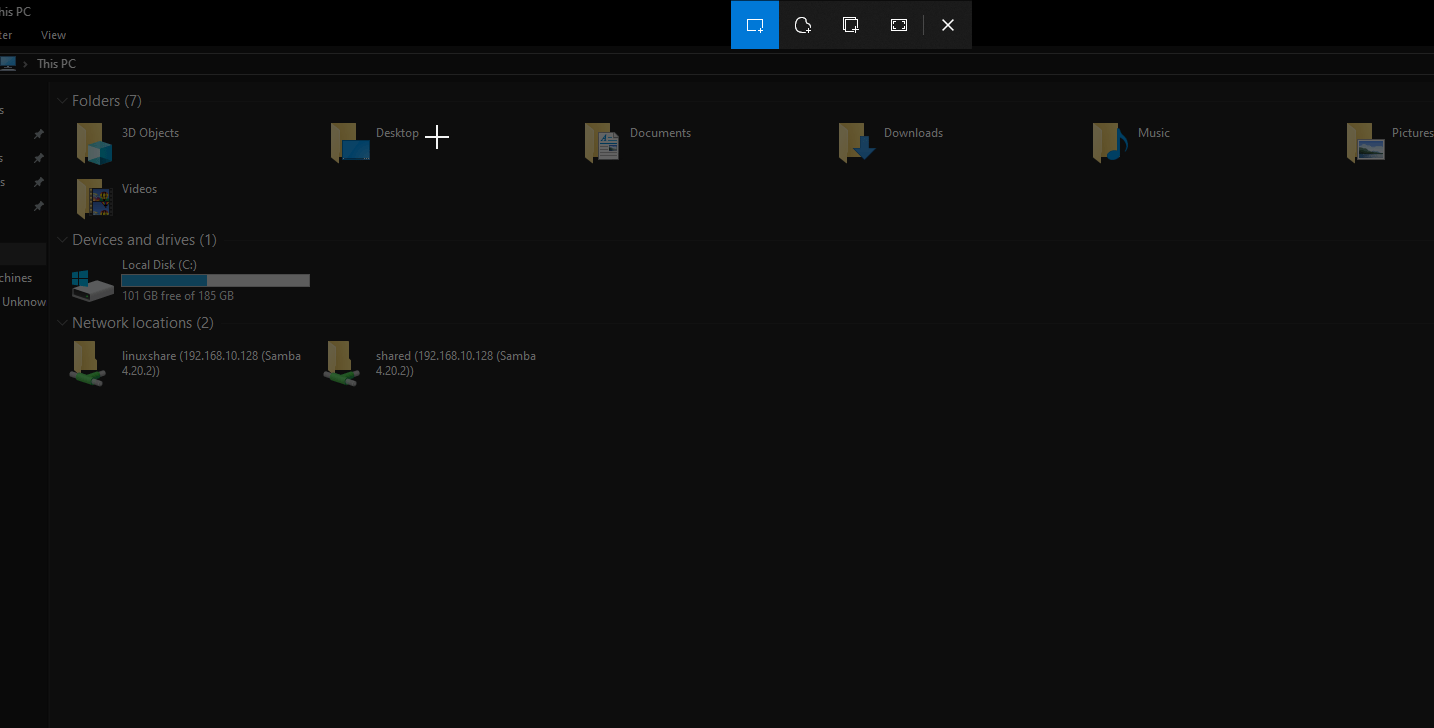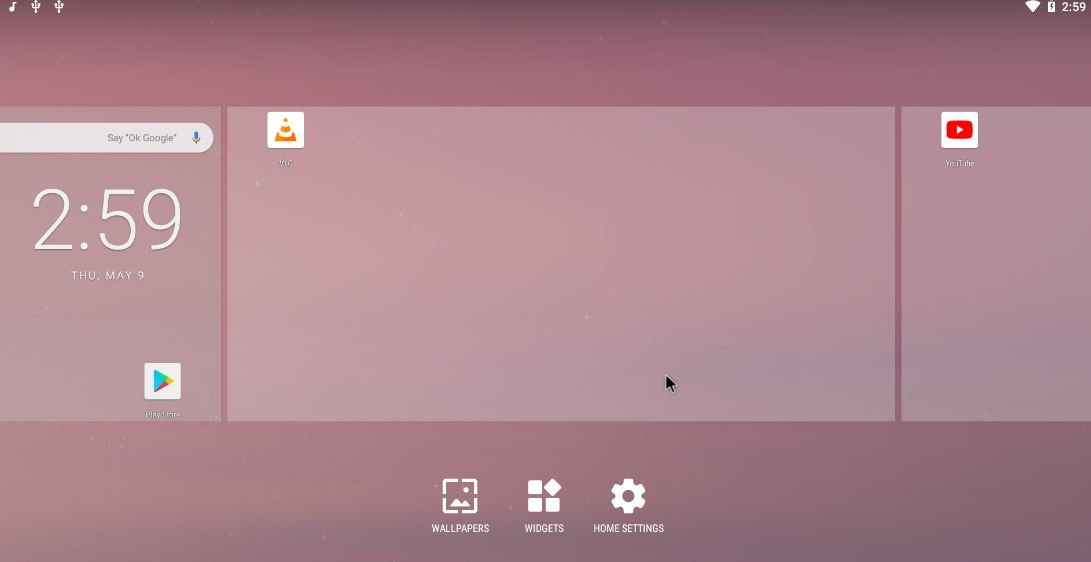Microsoft Teams 是一個廣泛應用於企業、學校和組織的會議、聊天和團隊合作的協作和通訊平台。雖然我們可以透過下載其可執行檔或 MS Store 來安裝它,但使用 Winget 的命令列方法更簡單。
Winget 是一個 Windows 作業系統套件管理器,允許使用者透過單一命令列工具安裝、升級和管理應用程式。無論您是開發人員、IT 管理員還是普通用戶,這個基於 Winget 的教程都將簡化安裝過程,節省您的時間和精力。
第 1 步:開啟 PowerShell 或命令提示符
Winget是一個命令列工具;因此,要使用它,我們需要存取命令終端。在 Windows 11 或 10 上,按Win鍵+X或右鍵單擊開始選單並選擇Windows 終端機(管理員)或命令提示字元(管理員)。
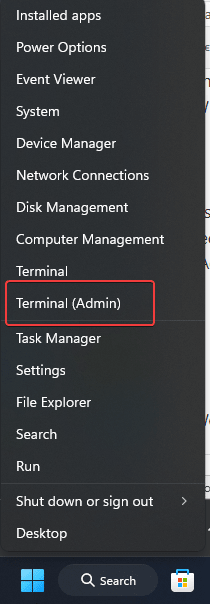
所有最新版本的 Windows 10 和 Windows 11 都隨附 Winget 作為預先安裝的應用程式套件管理器。因此,要確認它是否在您的系統上,使用者可以鍵入以下命令:
winget --version如果您看到版本號,則 Winget 已在系統上;否則,您可能需要將 Windows 更新至最新版本或從 Microsoft Store 手動安裝應用程式安裝程式套件。
步驟 3:搜尋 Microsoft Teams 套件
若要尋找 Microsoft Teams 的正確套件,請使用下列命令在 Winget 儲存庫中搜尋 Teams。給定的命令將列出與「Teams」相關的所有可用版本或軟體包。
winget search Microsoft.Teams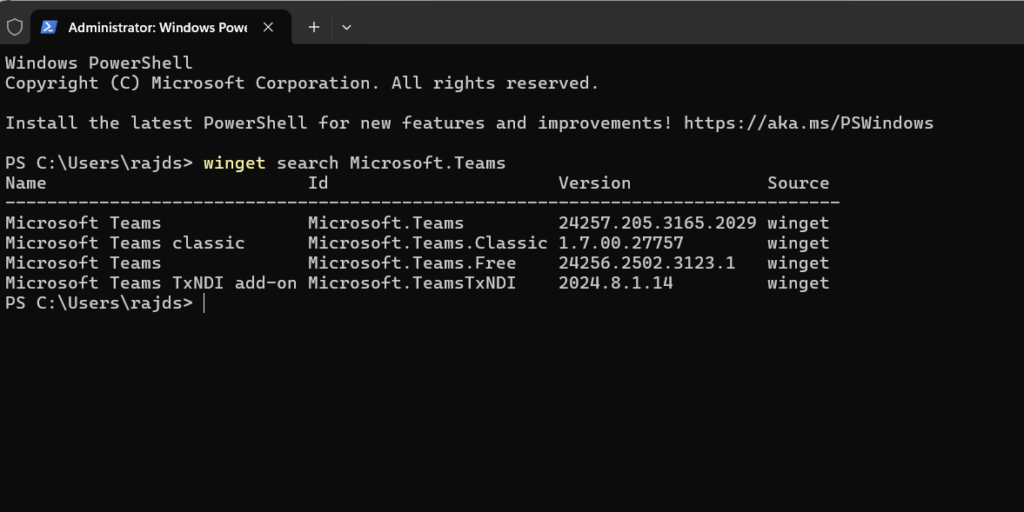
步驟 4:在 Windows 11 或 10 上安裝 Microsoft Teams
在上一篇文章中,我們確認了 Teams 的可用性及其 APP ID。現在,我們可以使用 Winget 套件管理器在 Windows 11 或 10 上執行 Teams 安裝命令。
winget install Microsoft.Teams第 5 步:啟動 Microsoft Teams
安裝後,您可以透過在 Windows 開始功能表中搜尋 Teams 來啟動 Microsoft Teams。
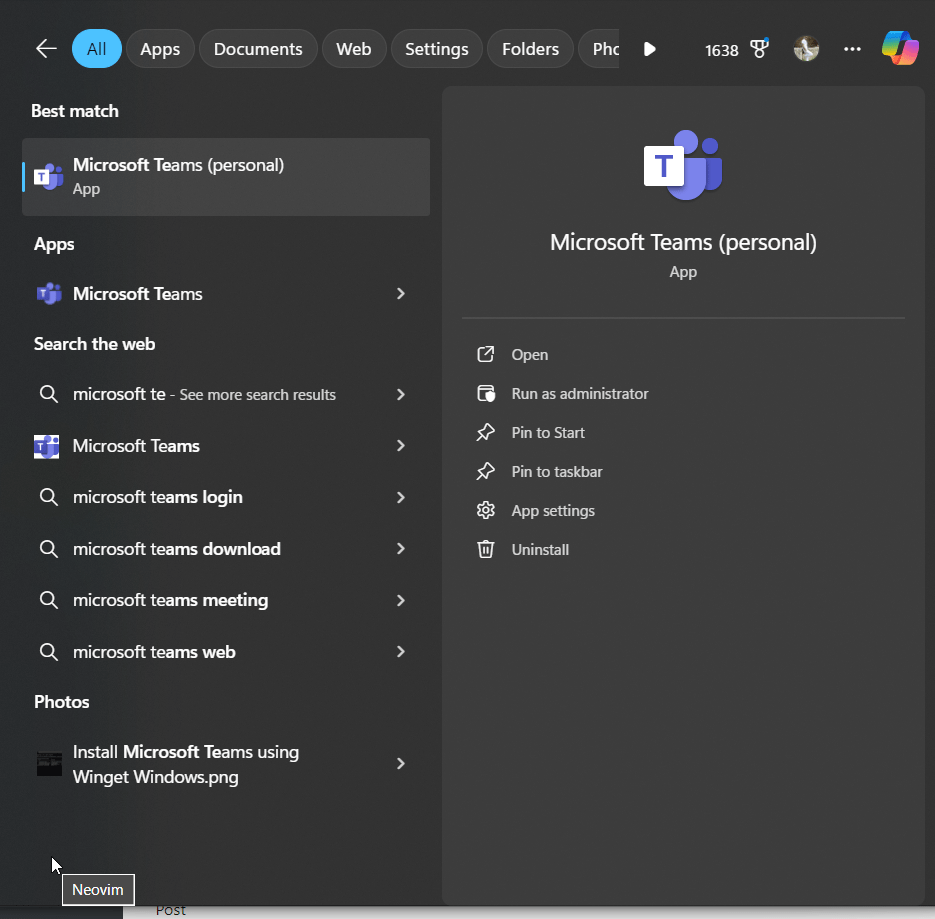
故障排除提示:
- 以管理員身份執行:如果安裝失敗,請確保您以管理員身分執行 PowerShell 或命令提示字元。
- 網路連線:確保您有有效的互聯網連接,以便 Winget 可以下載軟體包。
其他文章: